在现代社会人们对于电脑和手机的依赖性越来越高,随着科技的不断发展,人们希望能够实现电脑和手机之间的文档同步和互传。通过一些简单的操作和工具,我们可以轻松地将电脑上的文档传输到手机上,或者将手机上的文档传输到电脑上。这种便捷的方式不仅提高了工作效率,也使得我们的生活更加便利和高效。
电脑手机文档互传
步骤如下:
1.打开电脑后,双击打开WPS。

2.进入后,处于上方的“开始”一栏,点击右上方的“访客登录”。

3.微信扫码,关注WPS Office公众号即可登录。
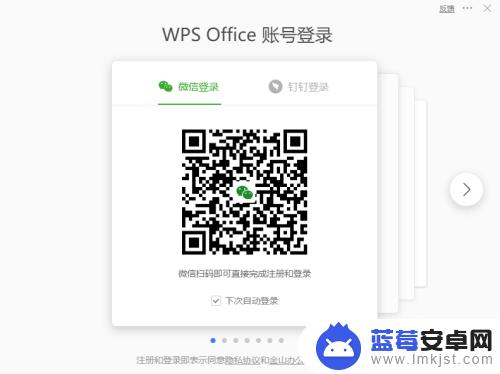
4.微信登录后,小编就试操作一遍:在桌面。右击鼠标,鼠标定位于“新建(W)”,点击创建“DOCX文档”。
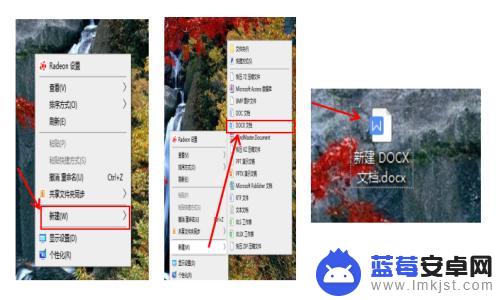
5.小编编辑了一个文档,准备将它同步到手机上。点击右上角“未同步”,再点击进入“同步设置”。
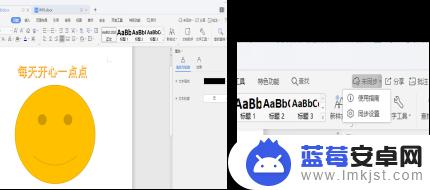
6.点击后,选择“文档云同步”后面的开关将其打开。关闭设置框,回到文档,可以看到“已同步”,说明设置成功了。将文档保存,即可同步。
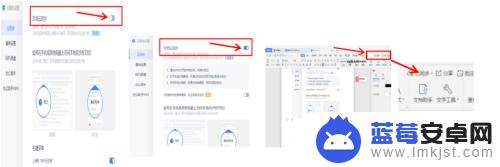
7.最后在手机上打开并用“微信”登录“WPS office” 即可实现文档同步。
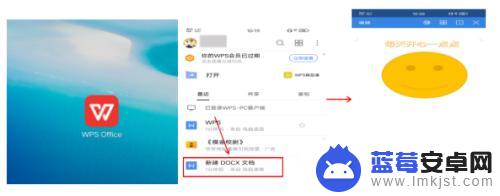
以上就是关于如何同步WPS电脑和手机的全部内容,如果你遇到相同的问题,可以按照以上方法来解决。












